Windows 10에서 예약 종료를 설정하는 방법
우리는 때때로 밤에 정보나 대용량 파일을 다운로드하지만 컴퓨터 앞에 앉아 항상 기다리고 싶지는 않습니다. 이때 컴퓨터의 예약 종료 기능이 도움이 될 수 있습니다. Win10에서 예약된 종료를 설정하는 방법 오늘은 win10에서 종료를 예약하는 방법을 알려드리겠습니다.
win10에서 예약 종료를 설정하는 방법
1. 컴퓨터 왼쪽 하단에 있는 Cortana를 클릭한 다음 "Run"이라는 단어를 입력하여 Run을 찾습니다.
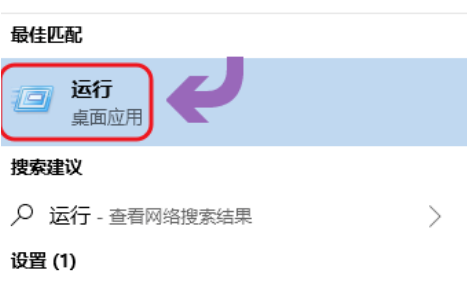
2. 클릭하여 실행 중인 인터페이스로 들어갑니다.
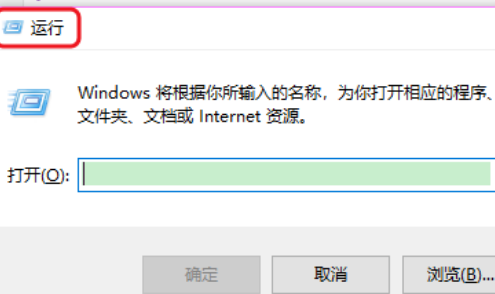
3. 실행 중인 창에 "shutdown -s -t time" 명령을 입력합니다(여기서 시간은 초 단위로 측정됩니다). 1시간 후에 종료하려면 여기에서 시간을 3600으로 변경하세요.
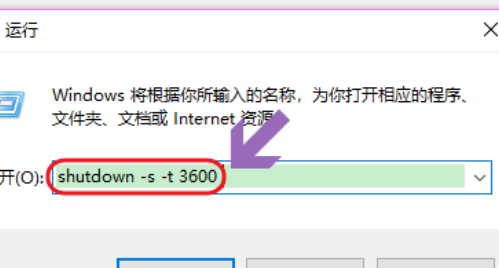
4. 실행을 클릭하면 컴퓨터가 자동으로 종료될 시간을 묻는 메시지가 표시됩니다.
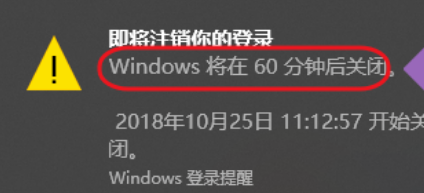
Win10에서 예약된 종료 방법을 설정하는 방법은 여기까지입니다. Win10에서 예약된 종료 방법을 설정하는 방법을 모르신다면 위의 단계를 따르시면 도움이 될 것입니다.
위 내용은 Windows 10에서 예약 종료를 설정하는 방법의 상세 내용입니다. 자세한 내용은 PHP 중국어 웹사이트의 기타 관련 기사를 참조하세요!

핫 AI 도구

Undresser.AI Undress
사실적인 누드 사진을 만들기 위한 AI 기반 앱

AI Clothes Remover
사진에서 옷을 제거하는 온라인 AI 도구입니다.

Undress AI Tool
무료로 이미지를 벗다

Clothoff.io
AI 옷 제거제

AI Hentai Generator
AI Hentai를 무료로 생성하십시오.

인기 기사

뜨거운 도구

메모장++7.3.1
사용하기 쉬운 무료 코드 편집기

SublimeText3 중국어 버전
중국어 버전, 사용하기 매우 쉽습니다.

스튜디오 13.0.1 보내기
강력한 PHP 통합 개발 환경

드림위버 CS6
시각적 웹 개발 도구

SublimeText3 Mac 버전
신 수준의 코드 편집 소프트웨어(SublimeText3)

뜨거운 주제
 7500
7500
 15
15
 1377
1377
 52
52
 77
77
 11
11
 52
52
 19
19
 19
19
 52
52


